

By Gina Barrow, Son Güncelleme: 6/12/2023
"Tavsiye edildiği gibi iPhone'u iTunes'da yeni bir yazılım sürümüne güncellemeye çalıştım ama şimdi iTunes'a Bağlan'da takılı kaldı iPhone 6 Plus'ımda. Sürecin ortasında oldu ve ondan önce başka bir şey yaptığımı hatırlamıyorum. Artık iPhone'uma bile erişemiyorum. Bir an önce telefonumu çalıştırmam gerekiyor”
Bu hatayı nasıl engellersiniz "iPhone sıkışmış İtunes 'a Bağlanve bu hata nasıl düzeltilir? Bunlar, bu sorunla her karşılaştığınızda en sık sorulan sorulardan sadece birkaçıdır.
Bu sorunun nedenleri, duruma bağlı olarak farklı olabilir, ancak en çok bildirilen senaryo, iOS sisteminin veya diğer uygulamaların güncellenmesi sırasındadır. Olması senin suçun değildi. Rahatlamak; Bu sorunun ne kadar sinir bozucu olduğunu anlıyoruz, özellikle de iPhone iPad'inize hemen ihtiyacınız olduğunda.
En iyi kısım?
Bu yazımızda, iPhone'unuzun bozulduğu durumla karşılaştığınızda pratik olarak uygulayabileceğiniz temel ve gelişmiş sorun giderme yöntemlerini keşfedeceğiz. sıkışmış İtunes 'a Bağlan.
Bölüm 1. iPhone'un iTunes'a Bağlanmada Takılıp Kalmasının Yaygın NedenleriBölüm 2. iPhone'un iTunes'a Bağlanırken Takıldığı Hatayı Hızlı ve Kolay DüzeltirBölüm 3. FoneDog ile "iPhone iTunes'a bağlanırken takıldı" Sorununu DüzeltinBölüm 4.Video Kılavuzu: iTunes'a Bağlanırken iPhone Sıkışması Nasıl Onarılır
İPhone'un hatasını gidermeye devam etmeden önce iTunes'a bağlanırken takıldı, iPhone'da gerçekten neler olup bittiğini belirlemek için önce bunun olmasının nedenlerine aşina olmalıyız. Daha sık olarak, bunlar iPhone sorununun en önemli nedenleridir. iTunes'a bağlanırken takıldı:
İPhone'unuz "iTunes'a bağlan" da takılı kaldı iOS güncellemesi gibi yazılımla ilgili sorunlardan herhangi birini yaparken, iPhone'unuzun Recovery modunda olduğunun veya jailbreak yaparken cihazınızın DFU modunda olduğunun bir işareti olabilir.
Kesin olan bir şey var ki, “iTunes'a Bağlan”a takılıp kaldığınızda, çözümler var. Dikkate almanız gereken tek şey, verileriniz ve telefon kullanımınızla ilgilenecek en iyi çözümü seçmektir. Bu hatayla karşılaştığınızda yapılacak hızlı ve kolay düzeltmeler aşağıdadır:
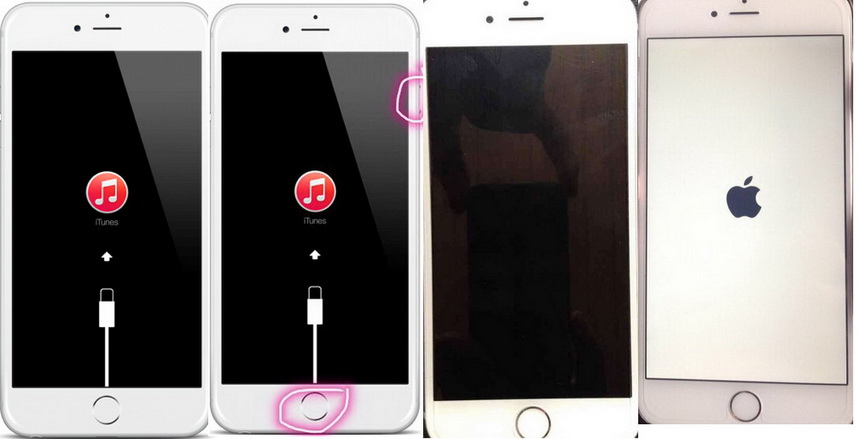
Hızlı bir yeniden başlatma, Kurtarma modundaysa iPhone cihazınızın yenilenmesine yardımcı olabilir, ancak hala “iTunes'a Bağlan” seçeneğinde takılı kalırsanız, iOS'u iPhone'unuza yeniden yüklemeniz gerekebilir, ancak bu veri kaybına neden olabilir. Yeniden yükleme yapmak için aşağıdaki adımlara bakın:
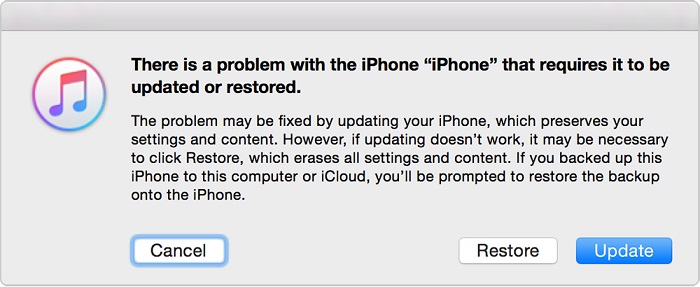
İPhone'a Bağlan iTunes hatasına takılan çoğu çözüm, yakın zamanda bir yedeğiniz yoksa, cihazınızın diğer uygulamalarının ve ayarlarının kaybolmasına neden olabilir. Ancak, bunu herhangi bir veri kaybı olmadan çözmenin başka bir yolu daha var. FoneDog iOS Sistem Kurtarma herhangi bir verinizi kaybetmeden iOS'unuzu normale döndürecektir.
Cihazınızı jailbreak yaptıysanız, jailbreak yapılmamış bir duruma geri dönecek ve iPhone'un kilidini açtıysanız, durumunu yeniden kilitleyecek, ardından takılı kalmayı tamamen düzeltmek için bellenim en son sürüme güncellenecektir. iTunes'a bağlanın" hatası.
Bu program, tüm iOS modellerinde (iOS 11 dahil) ve siyah ekran, beyaz ekran, kurtarma modu ve çok daha fazlası gibi sistemle ilgili diğer sorunlarda en iyi sonucu verir. İşlemi başlatmak için aşağıdaki kolay adımları izleyin:
Bilgisayarınızda, Windows veya Mac'te FoneDog iOS Sistem Kurtarma'yı indirin ve kurulumu tamamlayın. Bir sonraki adıma geçmek için programı başlatın.

Ana menüdeyseniz, iOS Sistem Kurtarma'ya tıklayın ve orijinal USB kablosuyla iPhone'unuzu bağlayın. Bağlantı otomatik olarak algılandığında her iki cihazda da kesinti olmasını önleyin. Devam etmek için Başlat'a tıklayın.

Doğru ve en son ürün yazılımı paketinin indirilmesini sağlamak için bir sonraki pencerede iPhone'un markasını ve modelini onaylamanız istenecektir. Gerekli bilgileri sağladıktan sonra Onar'a tıklayın.

FoneDog iOS Sistem Kurtarma en son üretici yazılımı paketini indirecek ve hemen ardından onarımı uygulayacaktır. Bu birkaç dakika sürebilir ancak ilerlemeyi program ekranında görebilirsiniz.

Hem indirme hem de onarım tamamlandığında, şimdi iPhone'unuzu yeniden başlatacak ve normale dönecektir.

Hinterlassen Sie einen Kommentar
Yorumlamak
iOS Sistem Kurtarma
FoneDog iOS Sistemi Düzeltmesi - Farklı iOS sistemi hatalarını düzeltmeye ve cihazınızı normal bir duruma olarak yenilemeye yardım ediyor.
Ücretsiz deneme Ücretsiz denemePopüler makaleler
/
BİLGİLENDİRİCİLANGWEILIG
/
basitKOMPLİZİERT
Vielen Dank! Merhaba, Sie die Wahl:
Excellent
Değerlendirme: 4.6 / 5 (dayalı 68 yorumlar)